対象プラン 
コミュニケーションでは、診断内の担当者同士がチャット形式で会話することができます。セキュリティ対策の相談や情報共有などにご活用いただけます。
ここでは、トピックの編集・削除手順をご紹介します。
注意
トピックの編集・削除は、管理者権限を持つユーザか、トピックを作成したユーザ以外は行うことができませんので、ご注意ください。
トピックを編集する
1.画面左側メニューから [コミュニケーション] をクリック
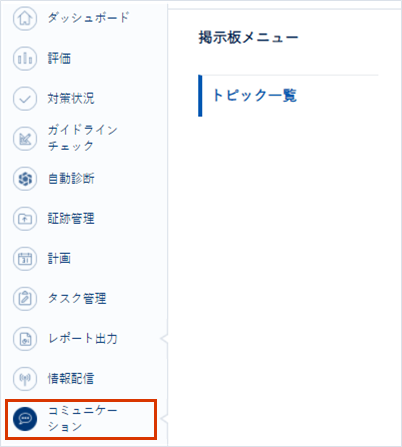
2.編集したいトピックの [返信する]、または[〇件の返信]をクリック
トピック一覧が表示されますので、編集したいトピックの[返信する]または[〇件の返信]をクリックします。
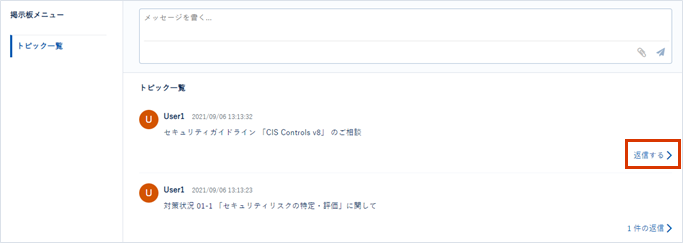
3.編集したいメッセージの[…]をクリック
返信画面が表示されますので、編集したいメッセージの[…]をクリックします。
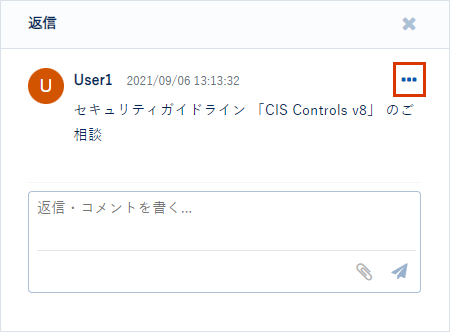
4.[メッセージを編集]をクリック
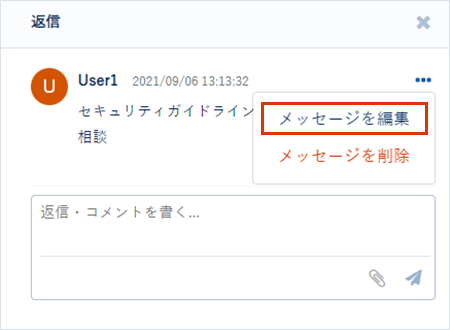
5.メッセージを編集し、[更新]ボタンをクリック
編集画面が表示されますので、メッセージを編集します。
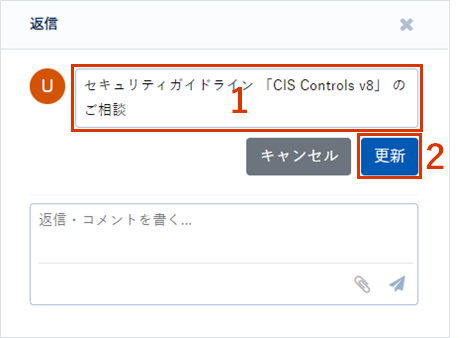
- 表示されたメッセージの編集を行います。
- 編集が完了したら、[更新]ボタンをクリックします。
注意
メッセージ編集時に新たにメンションを追加した場合は、該当ユーザにはメールは送信されません。
6.添付ファイルを削除する
削除したい添付ファイル右上の[×]ボタンをクリックします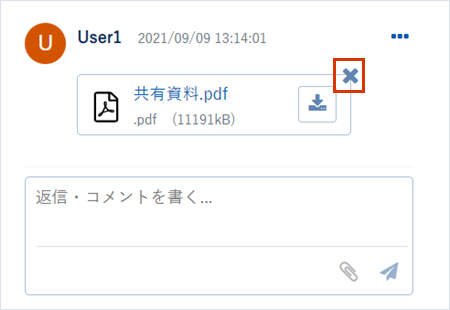
メッセージの削除確認のポップアップが表示されます。
[削除]ボタンをクリックして、削除は完了です。
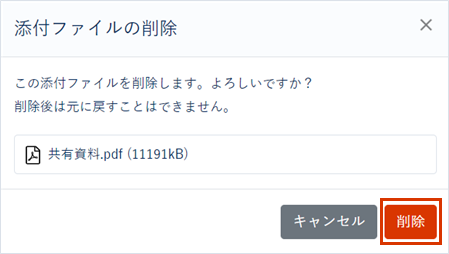
トピックを削除する
1.画面左側メニューから [コミュニケーション] をクリック
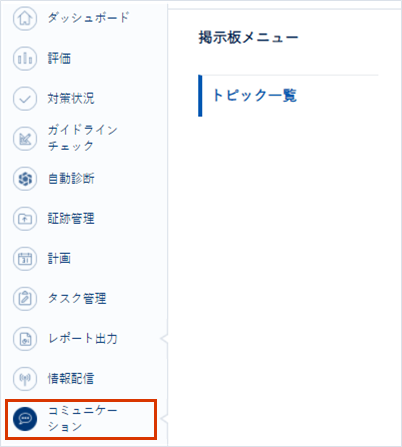
2.削除したいトピックの [返信する]、または[〇件の返信]をクリック
トピック一覧が表示されますので、削除したいトピックの[返信する]または[〇件の返信]をクリックします。
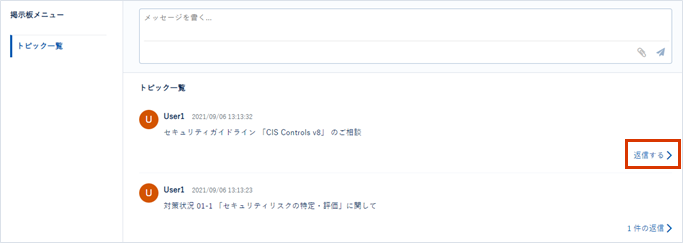
3.削除したいメッセージの[…]をクリック
返信画面が表示されますので、削除したいメッセージの[…]をクリックします。
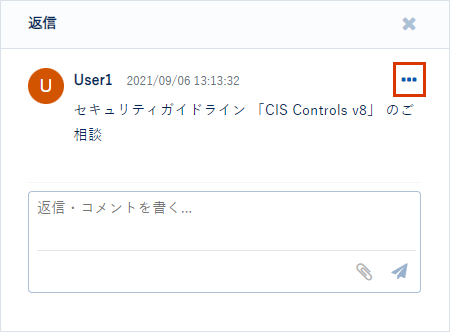
4.[メッセージを削除]をクリック
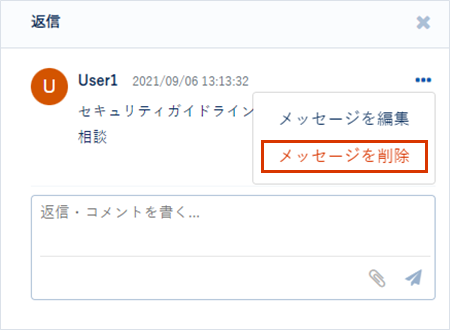
5.[削除]をクリック
メッセージの削除確認のポップアップが表示されます。
[削除]ボタンをクリックして、削除は完了です。
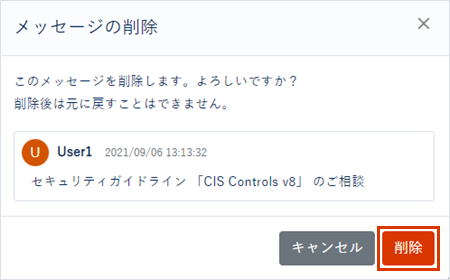
注意
返信コメントが存在する状態で最初のメッセージを削除した場合、トピック一覧からトピックは削除されません。
